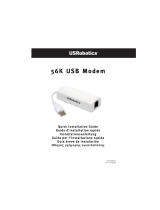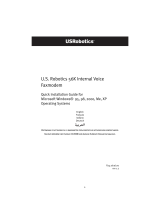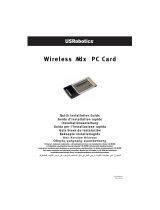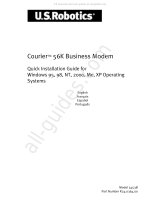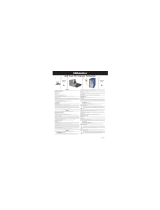La page est en cours de chargement...

56K USB Modem
Quick Installation Guide
Guide d'installation rapide
Guía breve de instalación
#R24.0729.00
rev 1.0 11/07

Français
15
Français
Introduction
Contenu de la boîte
Caractéristiques matérielles
! 56K USB Modem ! Cordon téléphonique
! CD-ROM d'installation USRobotics ! Guide d'installation rapide
Voyant Etat Condition
PWR
Continu Reçoit l'alimentation électrique et le pilote est
correctement installé
Non Hors tension.
DATA
Clignotant Le modem fonctionne.
Continu Reçoit un signal valide (porteuse) provenant d'un
modem distant ; la transmission de données est
possible
OU
Le forçage Carrier Detect (détection de porteuse)
est activé (
&C0
).
Non Le modem ne fonctionne pas.
USRobotics
PWR
DAT A
Connecte le modem à
votre ordinateur.
Connecte le modem à votre
ligne téléphonique.

16
Français
Configuration minimale requise
Système d'exploitation
! Windows Vista™, Windows
®
XP ou Windows
®
2000
! Noyau Linux 2.4.20 ou ultérieur
! Mac OS X 10.4.3 ou ultérieur
Autres
! Processeur Intel Pentium III 600 MHz ou équivalent
! Lecteur CD-ROM
! Port USB libre
! Ligne téléphonique analogique compatible 56K
! Adaptateur téléphonique national
Instructions d'installation
Etape 1 : préparation à l'installation
1. Désinstallez tous les autres modems présents sur votre ordinateur.
Pour obtenir des instructions, reportez-vous à la documentation de
votre modem précédent.
2. Débranchez tous les téléphones et cordons d'alimentation connectés à
votre ou vos précédents modems.

Français
17
Etape 2 : Installation du matériel
1. Utilisez le cordon téléphonique fourni
pour connecter la prise téléphonique du
modem à une prise téléphonique
analogique murale.
Pour connecter un téléphone sur la même
ligne que le 56K USB Modem afin de
bénéficier de fonctionnalités V.92 telles
que « Modem on Hold » (Modem en attente), vous devrez utiliser un
répartiteur de ligne téléphonique pour pouvoir connecter à la fois le
modem et un téléphone à la même prise murale.
2. Insérez le 56K USB Modem dans
un port USB libre de votre
ordinateur.
Etape 3 : Installation des
pilotes du modem
Windows Vista
Pour installer ce modem, vous devez être connecté en tant
qu'administrateur.
1. Lorsque l'Assistant Ajout de nouveau matériel détecté apparaît,
cliquez sur Rechercher et installer le pilote logiciel
(recommandé).
2. Si une autorisation vous est demandée, cliquez sur Continuer.
Attention : Utilisez uniquement une ligne téléphonique analogique. Le
modem risque d'être endommagé si vous utilisez une ligne
téléphonique numérique.
La plupart des téléphones d'entreprises fonctionnent avec
des lignes numériques. Si vous ne savez pas si votre ligne
téléphonique est analogique ou numérique, adressez-vous
à votre opérateur téléphonique ou à l'administration
responsable des installations dans les bâtiments.
USRobotics
P
W
R
DATA
USRobotics
P
W
R
DATA

18
Français
3. Si vous y êtes invité, cliquez sur Ne pas rechercher en ligne.
4. Lorsque vous y serez invité, insérez le CD-ROM
d'installation USRobotics dans votre lecteur de CD-ROM.
Windows recherche automatiquement le pilote du modem.
OU
Si vous y êtes invité, cliquez sur Suivant pour que Windows recherche
le pilote.
5. Si vous y êtes invité par la sécurité Windows, cliquez sur Installer.
*
Windows installe le pilote du modem.
6. Lorsque l'installation est terminée, cliquez sur Fermer.
7. Le voyant PWR situé sur le modem s'allume.
Félicitations ! La procédure d'installation est terminée.
Veuillez enregistrer votre 56K USB Modem à l'adresse :
www.usr.com/productreg/
.
Windows XP :
Pour installer ce modem, vous devez être connecté en tant
qu'administrateur.
1. Lorsque l'Assistant Ajout de nouveau matériel détecté apparaît,
sélectionnez Non, pas maintenant, puis cliquez sur Suivant.
2. Sélectionnez l'option Installer le logiciel automatiquement
(recommandé) mais ne cliquez pas sur Suivant.
Si vous avez malencontreusement cliqué sur Suivant, cliquez sur
Précédent.
3. Insérez le CD-ROM d'installation USRobotics dans votre
lecteur de CD-ROM.
Windows recherche automatiquement le pilote du modem.
OU
Si vous y êtes invité, cliquez sur Suivant pour que Windows recherche
le pilote.
4. Si Windows affiche un message relatif au test du logo, cliquez sur
Continuer.
†
* USRobotics a procédé à des tests complets sur ce pilote associé au matériel pris en charge
et s'est assuré de sa compatibilité avec Windows Vista, XP et 2000.

Français
19
5. Pour achever le processus d'installation, cliquez sur Te r miner.
6. Le voyant PWR situé sur le modem s'allume.
Félicitations ! La procédure d'installation est terminée.
Veuillez enregistrer votre 56K USB Modem à l'adresse :
www.usr.com/productreg/
.
Windows 2000 :
Pour installer ce modem, vous devez être connecté en tant
qu'administrateur.
1. Quand l'Assistant Ajout de nouveau matériel détecté apparaît, cliquez
sur Suivant.
2. Insérez le CD-ROM d'installation USRobotics dans votre
lecteur de CD-ROM.
3. Sélectionnez Rechercher un pilote approprié pour mon
périphérique (recommandé) et cliquez sur Suivant.
4. Sélectionnez uniquement le lecteur CD-ROM, puis cliquez sur
Suivant.
5. Lorsque Windows a trouvé le pilote du modem, cliquez sur Suivant.
6. Si un écran indiquant que la signature numérique est introuvable
apparaît, cliquez sur Oui.†
7. Pour achever le processus d'installation, cliquez sur Te r miner.
8. Le voyant PWR situé sur le modem s'allume.
Félicitations ! La procédure d'installation est terminée.
Veuillez enregistrer votre 56K USB Modem à l'adresse :
www.usr.com/productreg/
.
Noyau Linux 2.4.20 ou ultérieur
Vous avez besoin d'un pilote de modem USB (CDC ACM) compilé dans
un noyau Linux 2.4.20 ou supérieur, ou d'un module téléchargeable pour
votre noyau. L'installation du modem sous ces noyaux est entièrement
automatique, à condition que le module Plug and Play de votre noyau soit
† USRobotics a procédé à des tests complets sur ce pilote associé au matériel pris en charge
et s'est assuré de sa compatibilité avec Windows Vista, XP et 2000.

20
Français
activé (état par défaut). Il n'est pas nécessaire d'installer les pilotes
présents sur le CD-ROM d'installation USRobotics.
Félicitations ! La procédure d'installation est terminée.
Veuillez enregistrer votre 56K USB Modem à l'adresse :
www.usr.com/productreg/
.
Mac OS X 10.4.3 ou ultérieur
1. Insérez le CD-ROM d'installation USRobotics dans votre
lecteur de CD-ROM.
2. Ouvrez Finder et double-cliquez sur l'icône CD.
3. Double-cliquez sur USRobotics 56K USB Modem.pkg
pour lancer l'installation et suivez les instructions qui s'affichent à
l'écran.
4. Cliquez sur Apple > Préférences Système > Réseau. Si le
programme vous le demande, cliquez sur OK.
5. Sélectionnez Modem USB
dans le menu Afficher.
6. Sélectionnez l'onglet Modem.
7. Parcourez la liste Modem, sélectionnez USRobotics 56K USB
Modem, puis cliquez sur Appliquer.
Il se peut que le voyant PWR situé sur le modem ne s'allume pas
avant que vous vous connectiez à votre fournisseur d'accès Internet
(FAI).
Félicitations ! La procédure d'installation est terminée.
Veuillez enregistrer votre 56K USB Modem à l'adresse :
www.usr.com/productreg/
.
Logiciels supplémentaires
Vous pouvez maintenant installer un ou plusieurs des logiciels
supplémentaires présents sur le CD-ROM d'installation USRobotics, y
compris le logiciel facultatif complétant votre modem et offrant des
fonctionnalités V.92 complètes.
A des fins de commodité, le CD-ROM d'installation USRobotics fournit
des outils logiciels facultatifs pour Windows complétant votre modem,
notamment les suivants :

Français
21
! Instant Update (Mise à jour instantanée) vous avertit
automatiquement des mises à jour disponibles du microcode
de votre modem.
! USR MoH (Modem en attente) active la fonctionnalité V.92
« Modem On Hold », qui suspend votre connexion Internet
lorsque le modem détecte un appel téléphonique entrant.
*
Pour
plus d'informations sur l'utilisation de l'USR MoH, reportez-vous
au Guide de l'utilisateur sur le CD-ROM d'installation USRobotics.
Pour voir les outils logiciels supplémentaires de votre modem,
sélectionnez Software (Logiciel) sur le CD-ROM d'installation
USRobotics.
Dépannage
Caractéristiques générales
Cette procédure permet de résoudre certains problèmes que vous
pourriez rencontrer avec votre modem.
1. Vérifiez que les câbles sont bien connectés. Il s'agit notamment de
tous les câbles raccordant la ligne téléphonique, le modem et votre
ordinateur.
2. Si possible, testez votre modem avec un cordon téléphonique et/ou
une prise téléphonique murale différents.
3. Essayez de connecter le câble à un autre port USB. Si vous utilisez un
concentrateur USB, essayez de le brancher directement dans le port
USB de l'ordinateur.
4. Eteignez votre ordinateur, puis rallumez-le.
5. Vérifiez que le modem a été correctement installé :
Windows Vista
A. Cliquez sur Démarrer > Panneau de configuration.
B. Cliquez sur Matériel et audio.
C. Cliquez sur Options de modems et téléphonie, puis sur l'onglet
Modems.
* Pour pouvoir utiliser la fonction de mise en attente du modem (« Modem On Hold ») de
l'USR MoH, vous devez vous abonner au service de signal d'appel auprès de votre
opérateur téléphonique.

22
Français
Vous devez voir U. S. Robotics V.92 USB Modem et un
paramètre de port COM. Si vous ne voyez pas de description de
votre modem, recommencez la procédure d'installation.
D. Sur l'onglet Modems, sélectionnez la description de votre
nouveau modem et cliquez sur Propriétés.
E. Sous l'onglet Diagnostics, cliquez sur le bouton Interroger le
modem.
Si vous voyez une série de commandes et de réponses du modem,
l'installation a réussi.
Dans le cas contraire, elle a échoué ; recommencez la procédure
d'installation.
Windows XP
A. Cliquez sur Démarrer > Panneau de configuration.
B. Cliquez sur Options de modems et téléphonie, puis sur l'onglet
Modems.
Vous devez voir U. S. Robotics V.92 USB Modem et un
paramètre de port COM. Si vous ne voyez pas de description de
votre modem, recommencez la procédure d'installation.
C. Mettez en surbrillance la description de votre nouveau modem,
puis cliquez sur Propriétés.
D. Cliquez sur l'onglet Diagnostics, puis sur le bouton Interroger le
modem.
Si vous voyez une série de commandes et de réponses du modem,
l'installation a réussi.
Dans le cas contraire, elle a échoué ; recommencez la procédure
d'installation.
Windows 2000
A. Cliquez sur Démarrer > Paramètres > Panneau de
configuration.
B. Double-cliquez sur l'icône Options de modems et téléphonie.
C. Cliquez sur l'onglet Modems.
Assurez-vous que l'U. S. Robotics V.92 USB Modem est
sélectionné. Si vous ne voyez pas de description de votre modem,
recommencez la procédure d'installation.
D. Cliquez sur le bouton Propriétés.

Français
23
E. Cliquez sur l’onglet Diagnostics.
F. Cliquez sur le bouton Interroger le modem.
Si vous voyez une série de commandes et de réponses du modem,
l'installation a réussi.
Dans le cas contraire, elle a échoué ; recommencez la procédure
d'installation.
Linux 2.4.20 ou ultérieur
A. Vous avez besoin d'un pilote de modem USB (CDC ACM)
compilé dans un noyau Linux 2.4.20 ou supérieur, ou d'un module
téléchargeable pour votre noyau.
B. Le voyant PWR situé sur le modem doit être allumé.
C. Débranchez le modem USB de l'ordinateur, puis rebranchez-le. Si
le voyant PWR ne s'allume pas, essayez de connecter le modem à
un autre port USB de votre ordinateur.
D. Pour plus d'informations sur le dépannage, consultez le dossier
Linux du CD-ROM d'installation USRobotics.
Mac 10.4.3 ou ultérieur
A. Cliquez sur Apple > Préférences Système > Réseau.
B. Sélectionnez Modem USB dans le menu Afficher. Si Modem
USB est absent de la liste, répétez la procédure d'installation.
C. Sélectionnez l'onglet Modem.
D. Assurez-vous que l'USRobotics 56K USB Modem est spécifié
comme modem actuel.
Si le modem n'est pas sélectionné, parcourez la liste Modem,
sélectionnez USRobotics 56K USB Modem et cliquez sur
Appliquer.
Si l'installation a encore échoué, répétez la procédure d'installation
en connectant directement le modem à un port USB de votre
ordinateur.

24
Français
Le voyant PWR n'est pas allumé.
Solution 1 :
Le voyant PWR ne s'allumera pas tant que les pilotes ne seront pas
installés. Vérifiez que les pilotes sont correctement installés en suivant les
procédures de dépannage générales décrites ci-dessus.
Solution 2 :
Lorsque vous connectez ou déconnectez un câble USB de votre
ordinateur, ce dernier devrait indiquer une activité du disque dur ou
afficher un sablier. Si rien ne se produit, votre système ne communique
peut-être pas correctement avec les ports USB. Pour déterminer si les
ports fonctionnent correctement, procédez comme suit :
1. Essayez de connecter le câble à un autre port USB de l'ordinateur. Si
vous utilisez un répartiteur USB, essayez de connecter le câble
directement dans le port USB de l'ordinateur.
2. Si le modem fonctionnait auparavant et que vous avez déconnecté le
câble USB de l'ordinateur puis que vous l'avez reconnecté, essayez
d'utiliser un autre port USB. Il se peut que le modem ait initialement
été installé sur cet autre port USB.
3. Utilisateurs Windows : le port USB n'est peut-être pas activé. Pour
vous assurer que les ports USB de votre système sont activés :
A. Allez dans le gestionnaire de périphériques :
Windows Vista :
1) Cliquez sur Démarrer > Panneau de configuration >
Système et Maintenance > Système.
2) Dans Tâches, cliquez sur Gestionnaire de périphériques.
Windows XP :
1) Cliquez sur Démarrer > Panneau de configuration.
2) Double-cliquez sur Système.
3) Dans l'onglet Matériel, sélectionnez Gestionnaire de
périphériques.
Windows 2000 :
1) A partir du poste de travail, cliquez avec le bouton droit de la
souris sur Poste de travail, puis sélectionnez Propriétés.

Français
25
2) Sous l'onglet Matériel, sélectionnez Gestionnaire de
périphériques.
Windows Me ou 98 :
1) A partir du poste de travail, cliquez avec le bouton droit de la
souris sur Poste de travail, puis sélectionnez Propriétés.
2) Sélectionnez l’onglet Gestionnaire de périphériques.
B. Cherchez une entrée correspondant aux contrôleurs USB.
Si aucune entrée de contrôleur USB ne figure dans le gestionnaire
de périphériques, vous devez activer USB dans le BIOS de votre
ordinateur. Pour connaître les instructions se rapportant à cette
opération, consultez l'assistance technique du fabricant de votre
ordinateur. Une fois le port USB est activé dans le BIOS de votre
système, Windows détectera et installera automatiquement la prise
en charge USB au redémarrage de l'ordinateur.
Mon logiciel de communication ne reconnaît pas le
modem.
Solution 1 :
Si l'une des conditions suivantes est vérifiée, votre logiciel de
communication ne fonctionne peut-être pas correctement :
! Plusieurs versions du logiciel sont installées sur votre ordinateur.
! Vous utilisez une version ancienne du logiciel.
! Plusieurs logiciels de communication sont installés sur votre
ordinateur.
USRobotics recommande fortement d'utiliser le logiciel de
communication fourni avec le modem dans le CD-ROM d'installation
USRobotics.
Solution 2 :
Il se peut que votre logiciel de communication ne sélectionne pas le bon
type de modem. Pour savoir comment régler les paramètres de modem
dans votre logiciel de communication, consultez la documentation de ce
dernier.
Solution 3 :
Utilisateurs Windows utilisant un accès réseau à distance : assurez-
vous que la connexion réseau à distance Windows utilise le bon modem.

26
Français
Windows Vista :
1. Cliquez sur Démarrer > Panneau de configuration > Réseau
et Internet > Centre Réseau et partage > Gérer les
connexions réseau.
2. Double-cliquez sur la description de la connexion réseau à
distance et sélectionnez Propriétés.
3. Assurez-vous que votre nouveau modem est sélectionné.
Windows XP :
1. Cliquez sur Démarrer > Panneau de configuration et double-
cliquez sur Connexions réseau.
2. Double-cliquez sur la description de la connexion réseau à
distance et sélectionnez Propriétés.
3. Assurez-vous que votre nouveau modem est sélectionné.
Windows 2000 :
1. Cliquez sur Démarrer > Paramètres > Connexions réseau et
accès à distance.
2. Double-cliquez sur la description de la connexion réseau à
distance et sélectionnez Propriétés.
3. Assurez-vous que votre nouveau modem est sélectionné.
Mon modem ne compose pas de numéro ou ne répond
pas aux appels entrants.
Le cordon téléphonique est peut-être déficient. Essayez d'en utiliser un
autre.
Solution 4 :
Vous avez peut-être raccordé le cordon téléphonique du modem à une
ligne numérique. Contactez le service responsable de votre système
téléphonique pour savoir si votre ligne téléphonique est analogique ou
numérique.
Solution 5 :
Si votre système téléphonique nécessite un code d'accès pour joindre une
ligne extérieure, veillez à inclure ce code dans le numéro que vous
composez.

Français
27
Solution 6 :
Si votre messagerie vocale modifie la tonalité lorsque des messages sont
en attente, rétablissez la tonalité normale en récupérant vos messages
avant d'utiliser le modem pour composer un numéro.
Mon modem tente de se connecter à un autre modem
sans y parvenir.
Votre connexion est peut-être de mauvaise qualité. Réessayez de passer
l'appel.
Les performances de mon modem ou de mon ordinateur
sont irrégulières.
Solution :
Certains contrôleurs hôtes USB présentent des problèmes de sortie
d'alimentation pouvant altérer les performances d'un périphérique USB
ou de l'ordinateur lorsque ce périphérique USB est utilisé. Utilisez un
répartiteur USB sous tension ou contactez le fabricant de votre
contrôleur hôte USB pour obtenir une mise à jour éventuelle du pilote.
Mon modem n'atteint pas une vitesse de connexion
Internet de 56 Kbits/s.
*
Solution 1 :
Contactez votre FAI pour vérifier que le numéro que vous composez
prend en charge les vitesses V.90/V.92.
Solution 2 :
Contactez votre compagnie de téléphone pour vous assurer que la ligne
téléphonique de votre modem prend en charge les vitesses V.90/V.92.
* Pouvant recevoir jusqu'à 56 Kbits/s et envoyer jusqu'à 48 Kbits/s (31,2 Kbits/s avec un
serveur V.90). Conformément aux réglementations de la FCC en matière de puissance
de sortie, les vitesses de réception sont limitées à 53,3 Kbits/s. Les vitesses réelles sont
susceptibles de varier. Les fonctions V.92 et V.90 nécessitent une ligne téléphonique
compatible ainsi qu'une prise en charge de votre fournisseur d'accès Internet (FAI). Les
modems USRobotics bénéficiant de l'amélioration V.92 sont rétro-compatibles et se
connecteront au FAI à la vitesse optimale. En général, le débit de réception se situe entre
40 Kbits/s et 53 Kbits/s.

28
Français
Solution 3 :
Une interférence de ligne ou le routage de la ligne téléphonique vers votre
FAI ralentit peut-être la connexion. Réessayez de passer l'appel.
Solution 4 :
Vérifiez que votre modem est connecté à un serveur V.92 ou V.90. Deux
modems 56K ne se connecteront pas à des vitesses de 56K.
Informations complémentaires
Pour obtenir plus d'informations sur les mentions légales et la
garantie, reportez-vous au Guide de l'utilisateur sur le CD-ROM
d'installation USRobotics.
Pour obtenir plus d'informations sur le fonctionnement et la
configuration, reportez-vous au Guide de l'utilisateur sur le CD-ROM
d'installation USRobotics.
Pour des conseils de dépannage ou une assistance technique,
consultez :
1. Le Guide de l'utilisateur sur le CD-ROM d'installation USRobotics.
2. La section Support du site Web d'USRobotics à l'adresse :
www.usr.com/support/
.
Vous trouverez des réponses à la plupart des problèmes rencontrés
par les utilisateurs dans les pages Web FAQ et Dépannage consacrées
à votre 56K USB Modem. Dans les pages de support, vous trouverez
également les coordonnées de notre service d'assistance technique
ainsi qu'une documentation afférente à jour.
3. Les coordonnées de l'assistance technique, indiquées en dernière page
de ce guide.
/